Nemme trin til, hvordan du ændrer størrelse på foto til Facebook
Mange millennials og voksne bruger Facebook som den mest populære sociale medieplatform. Facebook er en app, hvor du kan uploade billeder og dele eller sende dem til dine venner. Og mange mennesker vil gerne have et billede af god kvalitet at uploade på Facebook. Hvis du også vil uploade billeder i høj opløsning og høj kvalitet, har vi værktøjet til at hjælpe dig. Heldigvis fandt vi apps på iPhone, Android og Online, der kan ændre størrelsen på billeder hurtigt og effektivt. Så spænd fast på dine sæder, for i dette indlæg vil du hurtigt lære, hvordan du gør ændre størrelse på billeder til Facebook.
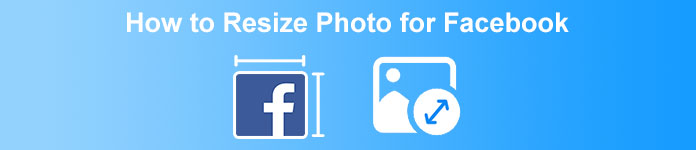
Del 1. Sådan ændrer du størrelse på foto på iPhone til Facebook
Hvis du bruger en iPhone-enhed, kan apps downloades på din AppStore for at hjælpe dig med at ændre størrelsen på dit billede. Derudover er der gratis apps, som du kan bruge på din iPhone-enhed. Det er dog ikke alle apps, der producerer output af høj kvalitet. Det er derfor, vi søgte efter den bedste app til at ændre størrelsen på billeder med det samme.
Remini er den mest populære fotoresizer-applikation, du kan downloade på din iPhone. Denne app har en brugervenlig grænseflade, fordi den har intuitive funktioner. Derudover kan Remini forbedre dit billede ved hjælp af sin AI (Artificial Intelligence) forstærker, som automatisk ændrer størrelsen på dit billede og forbedrer det i dens fineste kvalitet. Og ikke kun det, med denne app kan du forbedre din video med dens videoforstærkerfunktion. Desuden understøtter det alle almindelige billedformater, såsom JPEG, JPG og PNG. Hvad der også er fantastisk ved denne app er, at du kan downloade den gratis på AppStore. Så hvis du kan lide at bruge denne app til at ændre størrelsen på et billede til Facebook-cover, skal du følge procedurerne nedenfor.
Sådan ændrer du størrelsen på et billede ved hjælp af Remini-appen:
Trin 1. Åbn din AppStore, gennemse Remini app og download den på din enhed. Når du har installeret appen, skal du åbne den.
Trin 2. Når du har åbnet appen, vil du se dine billeder og vælge det billede, du gerne vil forbedre. Og tryk derefter på Forbedre knappen for at gå til følgende grænseflade.
Trin 3. Før du fortsætter til den næste grænseflade, skal du først se en annonce. Og så vil du se før og efter af dit billede. Tryk på Download ikon øverst til højre på din skærm.
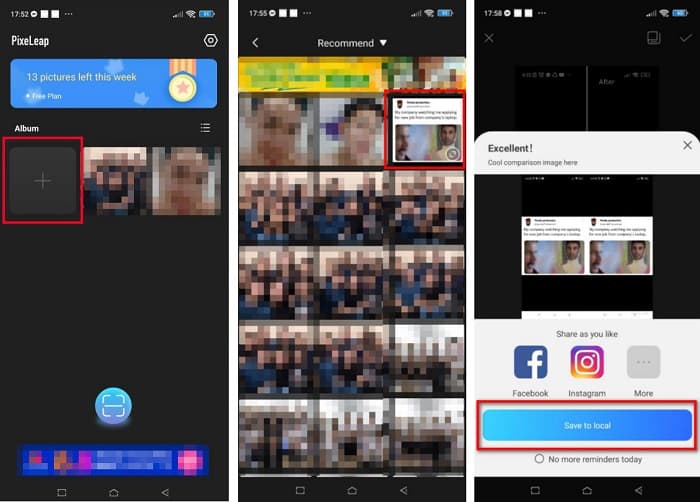
Del 2. Sådan ændrer du størrelse på foto på Android til Facebook
Er du Android-bruger? Vær ikke urolig; vi vil også præsentere et program, du kan bruge til at ændre størrelsen på et billede. Selvom der er mange apps, du kan downloade fra PlayStore, har vi valgt de bedste blandt dem til at præsentere for dig. Læs nedenfor for at lære, hvordan du ændrer størrelse på billeder til Facebook på Android.
AI Photo Enhancer og PixelLeap er en anden fantastisk app, der hjælper dig med at ændre størrelsen på dit billede for bedre kvalitet. Denne fotoresizer er gratis at downloade på din PlayStore-app og sikker at bruge. Derudover, hvis du vil forbedre eller gendanne et gammelt billede, så AI Photo Enhancer & Pixel Leap. Og med sin AI-teknologi skal du bare uploade det billede, du vil ændre størrelsen på, så vil appen automatisk forbedre dit billede. Ydermere har den en enkel brugerflade, som er en meget god app, hvis du er nybegynderbruger. Det har også andre redigeringsfunktioner, du kan bruge, såsom ret, farvelæg, animere, emote og lysne dit billede. Men problemet med denne app er, at den indeholder mange annoncer, der tager tid at blive færdige og efterlader et vandmærke på dit output. Ikke desto mindre er denne app løsningen, hvis du vil ændre størrelsen på et billede til Facebook uden at beskære.
Sådan ændrer du størrelsen på et billede ved hjælp af AI Photo Enhancer og PixelLeap:
Trin 1. Installere AI Photo Enhancer og PixelLeap på din Android-enhed.
Trin 2. Og så, på appens hovedbrugergrænseflade, tryk på + tegn boks for at uploade det billede, du vil ændre størrelsen på. Og så vil appen lade dig se en annonce, før du fortsætter til den næste grænseflade.
Trin 3. Gennemse det billede, du vil ændre størrelsen på, og tryk derefter på det. Når du har valgt billedet, skal du trykke på Forbedre mulighed. Derefter vil appen automatisk forbedre dit billede. Tryk på Gemme til lokal for at downloade dit output.
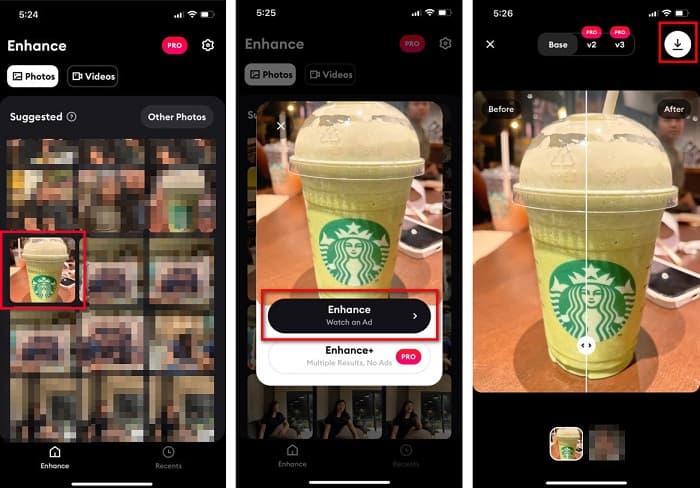
Del 3. Sådan ændrer du størrelse på foto online til Facebook
Fordelen ved at bruge en onlineapplikation er, at den giver dig mulighed for at spare plads på din enhed. Derudover er der mange gratis tilgængelige webapps, som du kan bruge i din browser. Så hvis du vil bruge en onlineapplikation til at ændre størrelsen på et billede til at uploade på Facebook, viser vi dig, hvordan du ændrer størrelsen på et billede til Facebook.
FVC Free Image Upscaler er den bedste online fotoresizer, der giver dig mulighed for at opskalere dit billede op til 2x, 4x, 6x og 8x forstørrelse. Med sin enkle brugergrænseflade kan begyndere nemt ændre størrelsen på et billede. Desuden understøtter det alle billedformater, inklusive JPEG, JPG, PNG og BMP. Hvad der er endnu mere imponerende ved denne applikation er, at den bruger en AI-teknologi, der automatisk registrerer den lavopløselige del af et billede og derefter forbedrer den. Derudover kan den rette de tabte pixels, farveteksturer og flere detaljer helt og perfekt. Den er også tilgængelig på alle webbrowsere, inklusive Google, Firefox og Safari. Derfor, hvis du vil bruge FVC Free Image Upscaler til at ændre størrelse på eller forbedre dit billede, skal du følge de nemme trin nedenfor.
Sådan ændrer du størrelsen på et billede til Facebook ved hjælp af FVC Free Image Upscaler:
Trin 1. Åbn din browser og skriv FVC Free Image Upscaler på søgefeltet. Du kan klikke på det angivne link for at blive dirigeret til hjemmesiden. Klik på Upload billede for at starte appen.
Trin 2. Og på softwarens hovedbrugergrænseflade skal du klikke på Upload billede for at importere det billede, du vil ændre størrelsen på.
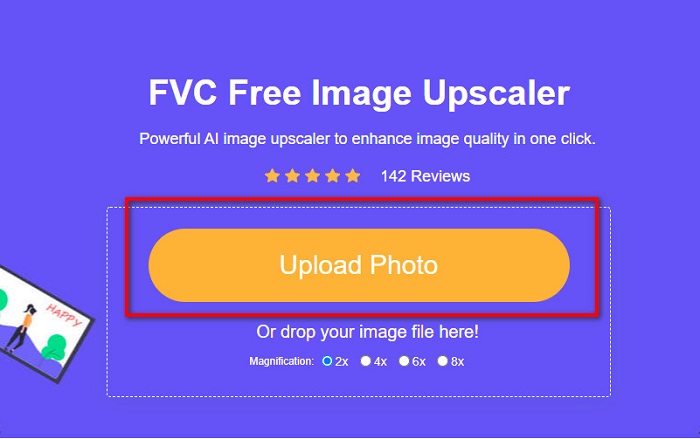
Trin 3. På den næste grænseflade skal du vælge den forstørrelsesindstilling, du ønsker til dit billedoutput. Du kan vælge mellem 2x, 4x, 6x og 8x forstørrelse. Fortsæt derefter til næste trin.
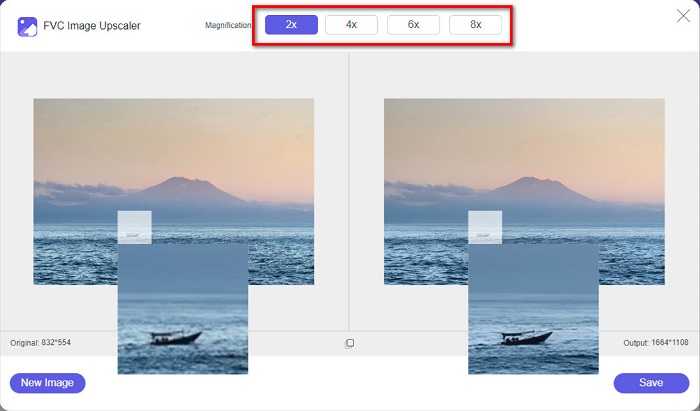
Trin 4. Sæt endelig kryds ved Gemme knappen for at gemme dit output på din computer. Og du vil se forskellen mellem din originale fil og det ændrede billede. På blot et sekund vil dit billede blive gemt.
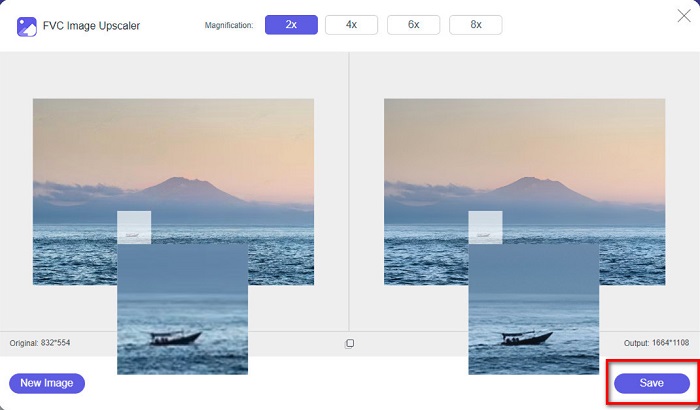
Og det er det! Så nemt som ABC, dit billede er nu forbedret og ændret størrelse.
Relateret til:
Sådan skærpes billedet online og offline på 4 nemme måder
Sådan ændrer du størrelse på billede - Adobe Ændr størrelse på billede [online og offline]
Del 4. Ofte stillede spørgsmål om, hvordan man ændrer størrelse på foto til Facebook
Hvad er det bedste fotoforhold for Facebook?
Med hensyn til fotoforhold er det bedst at bruge et lodret billede med et billedformat på 4:5 og 1200 x 1500 px. Og hvis du vil have et kvadratisk billede, skal opløsningen være 1080 x 1080 px.
Hvad er størrelsen på et Facebook-opslag?
Den anbefalede billedstørrelse for et Facebook-opslag er 1200 x 630 pixels for at undgå pixelering og have en hurtigere indlæsningstid.
Hvad er det bedste billedformat at uploade på Facebook?
Det bedste og anbefalede billedformat at uploade på Facebook er JPG-format. Det er bedst at uploade et JPG-format med en RGB-farve på mindre end 15 MB.
Konklusion
Vi har ovenstående løsninger, hvis du ønsker det ændre størrelsen på et billede til Facebook. Ved at læse denne artikel grundigt, håber vi, at du har lært alle de nødvendige ting, du skal gøre. Du kan helt sikkert ændre størrelsen på ethvert billede, du ønsker, ved hjælp af iPhone, Android eller Online apps. Men for bedre resultater skal du bruge FVC Free Image Upscaler, som også giver dig mulighed for at spare plads på din enhed.



 Video Converter Ultimate
Video Converter Ultimate Skærmoptager
Skærmoptager



